苹果手机如何保存微博上的视频?
Hello!大家好,我是阿广,苹果手机上,新浪微博中看到有些视频想要保存下来,要如何保存新浪微博上的视频呢?本篇将以苹果手机演示保存新浪微博上的视频的方法。(⊃‿⊂)

原料/工具
设 备: 苹果手机 ; 操作系统: IOS 12.4
新浪微博app : 9.7.1版本
一、微博主页上的视频下载
第1步
打开新浪微博app后,在主页中点击你想要保存的视频,进入视频播放页面
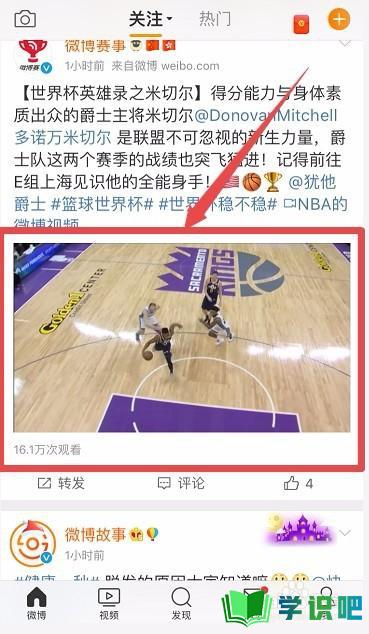
第2步
点击视频右上方“下拉图标(V的符号)”
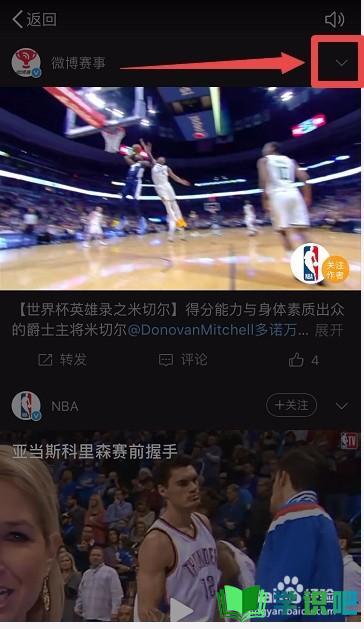
第3步
随后底部就会出现一些选项,选择“离线缓存”
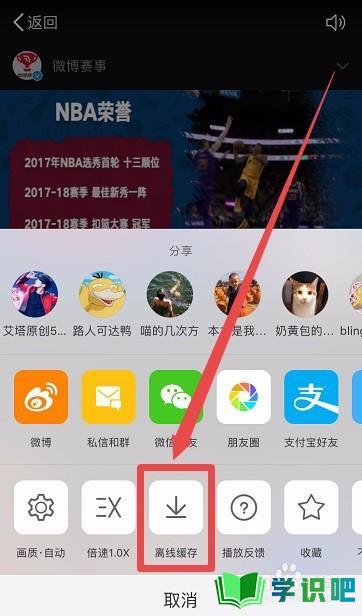
第4步
选择一个缓存视频的清晰度,就可以保存视频了。
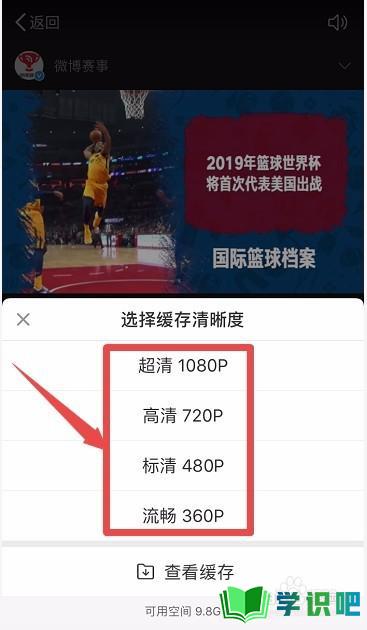
二、视频专区的视频下载
第1步
微博首页中,点击底部的“视频”,进入视频专区
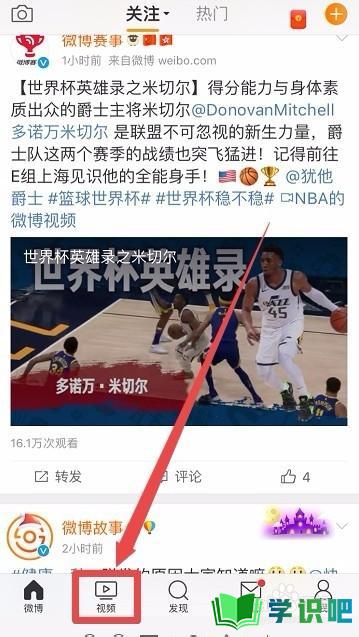
第2步
点击你想要保存的视频,进入播放页面
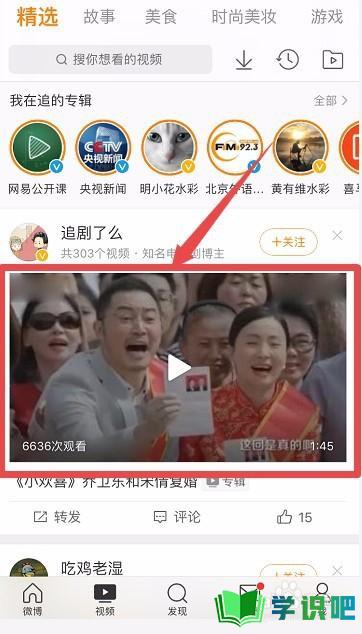
第3步
点击页面上的“缓存”
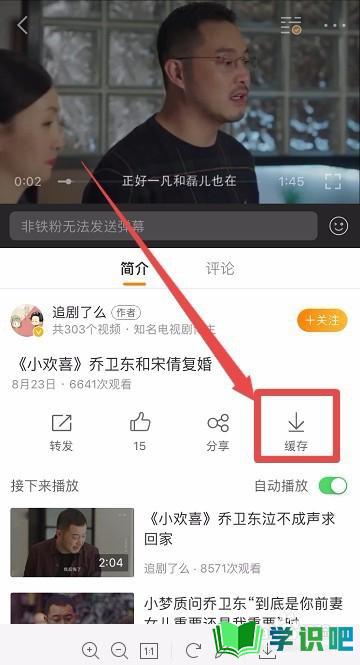
第4步
选择一个缓存视频的清晰度,就可以保存视频了。
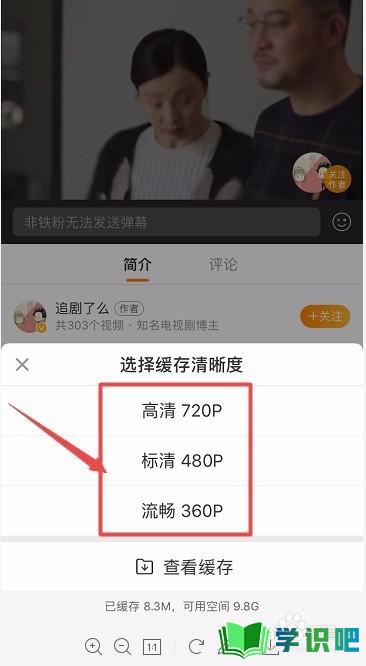
三、查看缓存视频
第1步
回到视频专区,点击右上方的“向下的箭头底部一条横线”的符号,可以进入离线缓存页面
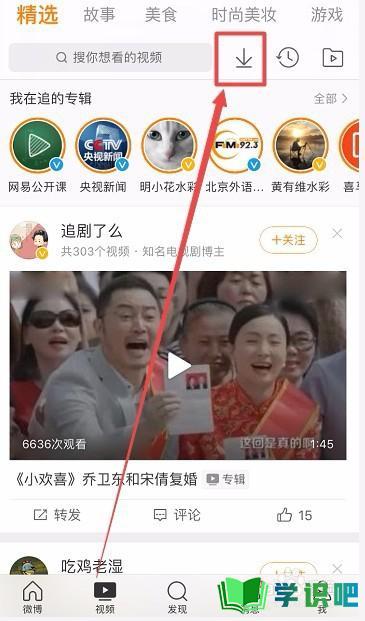
第2步
离线缓存页面中,就能看到自己保存的视频了。
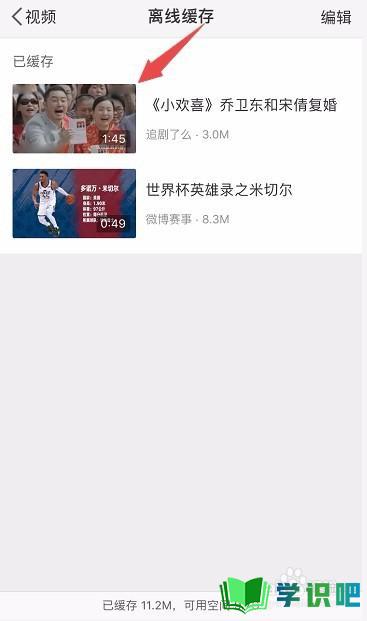
四、总结
第1步
1、微博首页上的视频下载:点击视频进入播放页面后,点击视频右上方的下拉图标,点击“离线缓存”后,选择一个视频清晰度即可保存视频;
2、微博视频专区上的视频下载:进入微博视频专区,点击视频进入播放页面后,点击“缓存”,选择一个视频清晰度即可保存视频;
3、查看缓存视频:在微博视频专区中,点击右上角的缓存图标进入离线缓存页面就可以看到自己保存的视频。
温馨提示
以上就是“苹果手机如何保存微博上的视频?”这篇文章的所有内容了,相信大家也都认真的看完了,如果大家还有不懂的问题,可以通过搜索来获取更多相关的内容,最后记得给小编点个赞吧!(⊃‿⊂)
